OS X Mavericks, представленная на презентации 22 октября, является масштабным обновлением настольной операционной системы от Apple. Это действительно так, в OS X 10.9 заявлено более 200 новых функций. Интеграция настольной и мобильной ОС становится еще более тесной — вы найдете множество знакомых вещей, известных вам по iOS. Кроме того, Apple включила в Mavericks функции, которые раньше реализовывались приложениями сторонних разработчиков. Давайте пройдемся по самым важным нововведениям OS X Mavericks и узнаем почему стоит поскорее на нее обновиться.
1. По прозвищу Mavericks
За всю историю существования OS X Apple использовала породы больших кошек для обозначения версий операционной системы. Эта традиция поддерживалась начиная с OS X 10.0 и вплоть до OS X 10.8, которые имели «кошачьи» имена: (Гепард, Пума, Ягуар, Пантера, Тигр, Леопард, Снежный Леопард, Лев и Горный Лев). На конференции WWDC 2013 Apple удивила всех, заявив, что теперь в именах версий OS X будут использоваться названия существующих в Калифорнии георгафических мест, первым из которых стал пляж Mavericks.
Нестареющая классика от Apple – Как работает OS X Mavericks 10.9.5 в 2021 году
Как вы, возможно, знаете, это место в Северной Калифорнии, которое очень популярно среди серферов и славится своими высокими волнами. Благодаря необычным скальным образованиям под водой, волны достигают семи метров, а иногда можно наблюдать невероятно высокие волны высотой до 25 метров. Свое название пляж получил по кличке собаки, хозяином которой был один из трех серферов, открывших это место 1961 году.
2. iBooks теперь и на наших Mac
Все, кто использует iBooks на iOS-устройствах, будут приятно удивлены, увидев его в десктопной ОС. Фирменная читалка от Apple открывает доступ к более чем 1,8 млн. книг из магазина iBooks прямо на вашем рабочем столе.
Вы сможете отфильтровать просмотр библиотеки по автору, названию книги или жанру. Кроме этого, имеется возможность отобразить подробную информацию о книге, прочитать отзывы оставленные другими читателями, и бесплатно загрузить отрывок выбранной книги. С помощью трекпада можно листать страницы, масштабировать изображения и быстро перемещаться по главам книги. В остальном функциональность «большой» версии в точности повторяет таковую на iOS: можно изменить шрифт, его размер и тему оформления; искать текст, добавлять закладки и просматривать оглавление.
3. iBooks в iCloud
Теперь можно синхронизировать книги между устройствами с помощью iCloud. Если вы много читаете и используете для этого несколько Apple-девайсов^ такая функция будет для вас неоценима. При загрузке книги в OS X Mavericks она также будет автоматически доставлена на все ваши устройства (iPhone, iPad или iPod Touch).
Естественно, iBooks запоминает текущую позицию в книге и когда вы закончите чтение на Mac, его с легкостью можно продолжить на iPad.
4. Образование с iBooks
iBooks будет полезен студентам в изучении учебных материалов. Возможности iBooks позволяют выделить важный фрагмент текста и добавить заметку. Для удобства выделять текст можно разными цветами. Все добавленные вами фрагменты будут отображаться в боковой панели слева и к ним можно добавлять примечания.
Выживание на OS X Mavericks в 2022 году
Опять же, все примечания и пометки будут доставлены на каждое ваше устройство с помощью iCloud. Весь дополнительный контент, например, диаграммы, фото и видео, можно с просматривать с помощью мультитач жестов трекпада.
4. Одновременное открытие нескольких книг в iBooks
Еще одной полезной функцией iBooks в OS X Mavericks является возможность открытия сразу нескольких книг. Такая функция пригодится студентам в изучении учебных материалов. Она позволит иметь перед глазами сразу несколько источников.
Карты
6. Карты Apple в OS X Mavericks
На iOS карты существуют уже давно, но на OS X они появились впервые. Это совершенно новое приложение, по которому видно, что Apple приняла близко к сердцу критику своих карт, впервые появившихся на iOS.
Появление приложения «Карты» на OS X — разумный шаг, который должен помочь отучить людей пользоваться картами Google. Этому будет способствовать удобное использование «больших» карт в связке с картами на мобильных устройствах.
Для просмотра карт просто запустите приложение, и если у вас включена служба определения геопозиций — сразу откроется ваше текущее местоположение на карте. Используйте строку «Поиск» для поиска мест на карте, а для переключения режимов просмотра кнопки «Стандартный», «Спутник» и «Гибрид».
7. 3D панорамы
Функция «3D панорамы» позволяет просматривать выбранное местов режиме 3D, под разными углами и со всех сторон. Для создания рендеров используют данные фотоаэросъемки, поэтому они выглядят намного реалистичнее чем обычное изображение со спутников. Можно масштабировать и поворачивать изображение выбранных объектов с помощью интуитивных мультитач жестов трекпада. К сожалению, такие детальные изображения пока доступны только для определенных мест и не во всех городах. Чтобы просмотреть выбранный объект с высоты птичьего полета, переключаемся в режим «Спутник» и нажимаем иконку «3D» (средняя кнопочка в левом верхнем углу).
8. Локальный поиск
С помощью локального поиска можно искать рестораны, достопримечательности, музеи находящиеся рядом с вами. Здесь же отображается подробная информация о заведениях: телефон, часы работы, фото, отзывы других пользователей. Удобно использовать эту функцию, чтобы узнать новые места или для планирования своего отдыха. Чтобы увидеть информацию о интересующем вас месте (если таковая имеется), достаточно просто кликнуть по красной булавке на карте.
9. Добавление информации о месте на карте в контакты
Собираетесь в ресторан? Можете добавить контактные данные заведения найденного на карте в один клик:
- открываем «Карты»;
- находим желаемое место;
- открываем булавку на карте и нажимаем «Добавить в Контакты»
Невероятно быстрый способ добавить информацию, которая может пригодится вам позже.
10. Добавление достопримечательностей в закладки
Чтобы не забыть о новом музее или галерее, просто добавьте их в закладки:
- открываем «Карты»;
- находим желаемое место;
- открываем булавку на карте и нажимаем «Добавить в закладки»
Теперь, когда станет вопрос «Куда сходить на выходных?», нужно будет просто открыть карты и просмотреть добавленные вами ранее закладки.
11. Получение маршрута
Планируете поездку? Проложить маршрут с помощью встроенных карт очень просто:
- открываем «Карты»;
- нажимаем кнопку «Маршруты» в верхней панели;
- если хотите начать не с вашего текущего местоположения — задаем начальную точку;
- задаем пункт назначения;
- указываем вид транспорта;
- выбираем маршрут из списка и начинаем движение;
12. Отправка маршрутов
После получения маршрута вы можете отправить его на iOS-устройство, чтобы использовать его в качестве навигатора или переслать по почте, iMessage, AirDrop, Twitter или Facebook*. Для этого достаточно нажать кнопку «Поделиться» и выбрать из списка нужный вам вариант.
13. Информация о пробках
При желании можно включить отображение на карте информации о пробках. Это делается через меню «Вид» — «Показать пробки» или нажатием пиктограммы «Пробки» на верхней панели.
Пробки и заторы на дорогах будут отображаться в виде оранжевых и красных штрихов, в зависимости от загруженности дорог. Кроме этого, здесь доступна информация об авариях и ремонте дороги — красные и желтые треугольники соответственно. При нажатии на них будет показана более подробная информация.
14. Масштаб карты
В новых картах доступна опция отображения маршрута, с помощью которой можно примерно ориентироваться в расстояниях показанных локаций. По умолчанию отображение линейки масштаба отключено, но включить ее очень легко: меню «Вид» — «Показать масштаб карты».
При увеличении/уменьшении карты единицы отображения масштаба подстраиваются автоматически для более удобного восприятия.
Safari
15. Боковая панель
Теперь в Safari 7 появилась боковая панель, которая включает в себя закладки, список чтения и общие ссылки. Все это знакомо нам по iOS 7, но в OS X работать с этими функциями гораздо удобнее, поскольку боковое меню отображается одновременно с основной страницей.
Отобразить его можно по хоткею [Cmd]+[Shift]+[L] или нажав на пиктограмму «Закладки» на панели.
16. Top Sites
Доступ к наиболее посещаемым сайтам стал намного удобнее. В особенности их сортировка, которая теперь выполняется простым перетаскиванием. Закрепить нужную страницу стало еще проще, соответствующая кнопка появляется при наведении. Cover flow исчез, а интерфейс стал более минималистичным, чистым и приятным.
17. Производительность
Скорость открытия и обработки страниц в Safari 7 также возросла, благодаря движку Nitro Tiered JIT и технологии Fast Start. Теперь ваши любимые сайты открываются просто мгновенно.
18. Увеличение времени автономной работы
Apple утверждает, что Safari 7 значительно быстрее Chrome и Firefox и более эффективно использует память и процессор, что благоприятно сказывается на времени автономной работы от батареи.
Safari не расходует ресурсы на фоновые страницы и контент плагинов, которые в данный момент не используются. Все ресурсоемкие процессы будут приостановлены для вкладок, которые в данный момент неиспользуются.
Календарь
Календарь, вплоть до 10.7 известный как iCal, присутствовал в OS X с самого начала и был одним из основных инструметов. В OS X Mavericks элементы дизайна потеряли имитацию бумаги и простроченной кожи — растеряли все остатки скевоморфизма. Но вместо этого «Календарь» приобрел множество крутых функций.
19. Изменение имени встречи, места и времени
В новом календаре появилась возможность задавать имя, место и время встречи без открытия и редактировани события. Просто дважды щелкните мышью на нужной встрече и во всплывающем окошке заполните желаемые поля.
20. Приглашения на встречи
Подобным образом можно быстро добавить приглашение на существующее событие. Кликаем еще раз и вбиваем в поле «Приглашение» имена людей, которых вы хотите пригласить.
21. Добавление к событию заметок, ссылок и вложений
Добавить к событию заметку, ссылку или прикрепить файл тоже очень просто. Заполняем во всплывающем окошке соответствующие поля и дело сделано.
Связка ключей (iCloud Keychain)
Опытные пользователи наверняка знакомы с 1Password. Долгое время это приложение с его удобным сервисом синхронизации паролей пользовалось популярностью среди маководов. В OS X Mavericks такая функциональность доступна «из коробки». Это должно понравиться всем, кто интересуется безопасностью данных и доступа к ним.
22. Автогенерация паролей
Во время регистрации на всевозможных сайтах и сервисах Safari будет автоматически предлагать вам надежные пароли, чтобы вам не пришлось ломать голову над придумыванием собственных, как это обычно бывает. При этом будет использовано 256-битное AES шифрование, обеспечивающее безопасное хранение вашей информации.
23. Автозаполнение информации кредитных карт
Вы также можете добавить в «Связку ключей» данные о ваших кредитках для дальнейшего использования функции автозаполнения в Safari при совершении покупок. Не стоит беспокоится о безопасности, поскольку в связке будут хранится все данные по карте, кроме CVV-кода. Для подтверждения транзакций его нужно будет вводить вручную.
24. Синхронизация со всеми вашими устройствами
Все ваши пароли будут храниться в облаке и синхронизироваться со всеми устройствами прикрепленными к вашему Apple ID. Новый пароль созданный на iPhone сразу же попадет в iCloud и будет синхронизирован со всеми вашими девайсами.
Работа с несколькими экранами
Со вводом функции полноэкранного отображения приложений в OS X 10.7 эффективность работы с несколькими экранами была нарушена. В OS X Mavericks эта ситуация исправлена.
25. Строка меню и док
Наконец-то Apple улучшила работу с несколькими дисплеями, убрав различия между основным и дополнительным экраном. Теперь строка меню отображается на каждом экране, а док именно на том экране, на котором вы работаете в данный момент.
26. Правильное отображение полноэкранных приложений
Если вы использовали несколько дисплеев а OS X Lion или OS X Mountain Lion то вы должны быть знакомы с проблемой, когда при включении полноэкранного режима на первом дисплее, второй будет показывать пустой экран. То есть функциональность второго дисплея в таком случае полностью сходит на нет.
К счастью, в OS Mavericks эта проблема решена, теперь вы можете использовать оконные и полноэкранные приложения на своих дисплеях в любых комбинациях. Например:
- на обоих дисплея запущены оконные приложения;
- на обоих дисплеях запущены полноэкранные приложения;
- на одном дисплее запущено оконное приложение, а на другом полноэкранное;
27. Mission Control
Mission Control отобржает все запущенные приложения на текущем рабочем столе, а также остальные рабочие столы и их предпросмотр. При работе с несколькими дисплеями в OS X Mavericks, Mission Control будет показывать приложения и рабочие столы для каждого дисплея отдельно. Кроме того, можно перемещать приложения между рабочими столами и даже на другой дисплей.
28. AirPlay Display
Если в парке ваших устройств имеется Apple TV, вы сможете воспользоватсья замечательной функцией AirPlay зеркалирования. С помощью AirPlay можно превратить любой телевизор (подключенный к Apple TV конечно) в большой беспроводной дисплей для вашего Mac. Это пригодится для проведения презентаций или просмотра фильмов.
*Деятельность Meta Platforms Inc. и принадлежащих ей социальных сетей Facebook и Instagram запрещена на территории РФ.
Источник: lifehacker.ru
OS X Mavericks — Спецификации
Требуется дополнительный жёсткий диск или AirPort Time Capsule (продаётся отдельно).
Photo Booth
Требуется камера FaceTime или iSight (встроенная или внешняя), камера USB video class (UVC) или цифровая видеокамера FireWire. Для использования фонов совместно с цифровой видеокамерой требуется установка фиксированного фокуса, экспозиции и баланса белого.
FaceTime
Для видеозвонков требуется встроенная камера FaceTime, камера iSight (встроенная или внешняя), камера USB video class (UVC) или цифровая видеокамера FireWire, а также подключение к Интернету на скорости 128 кбит/с (исходящий и входящий трафик). Для видеозвонков HD‑качества требуется встроенная HD‑камера FaceTime и подключение к Интернету на скорости 1 Мбит/с (исходящий и входящий трафик). Для приёма видеозвонков HD‑качества требуется компьютер Mac на базе процессора Intel.
AirDrop
Поддерживается на следующих моделях Mac:
- MacBook Pro (модель конца 2008 года или новее) * ;
- MacBook Air (модель конца 2010 года или новее);
- MacBook (модель конца 2008 года или новее) * ;
- iMac (модель начала 2009 года или новее);
- Mac mini (модель середины 2010 года или новее);
- Mac Pro (модель начала 2009 года с платой AirPort Extreme или модель середины 2010 года или новее).
Boot Camp
Поддерживает существующие установки Boot Camp с Windows XP (пакет обновления 2), Windows Vista и Windows 7. Для новейших установок Boot Camp требуется Windows 7 или Windows 8 (продаётся отдельно).
Поддержка Exchange
Требуется Microsoft Exchange Server 2007 с пакетом обновления 1 и набором исправлений 4 либо Exchange Server 2010. Автоматическая настройка требует включения функции Autodiscovery сервера Microsoft Exchange Server.
Дублирование видео AirPlay
Требуется Apple TV второго поколения или новее. Поддерживается на следующих моделях Mac:
- iMac (модель середины 2011 года или новее);
- Mac mini (модель середины 2011 года или новее);
- MacBook Air (модель середины 2011 года или новее);
- MacBook Pro (модель начала 2011 года или новее);
- Mac Pro (конца 2013).
Power Nap
Поддерживается на следующих моделях Mac:
- MacBook Air (модель конца 2010 года или новее);
- MacBook Pro с дисплеем Retina;
- iMac (модель конца 2012 года или новее);
- Mac Pro (конца 2013);
- Mac mini (конца 2012).
Жесты
Требуется трекпад Multi‑Touch или Magic Trackpad, либо мышь Magic Mouse.
Жесты VoiceOver
Требуется трекпад Multi‑Touch или Magic Trackpad.
Диктовка
Требуется микрофон (встроенный или внешний).
Mac App Store
Доступен пользователям старше 13 лет в США и многих других странах. Требуется совместимое оборудование и программное обеспечение, а также доступ к Интернету; рекомендуется широкополосный доступ (может взиматься плата). Действуют условия использования.
Техническая документация
- Обзор технологий ядра в OS X Mavericks
- Обзор OS X Server
- Обзор энергосберегающих технологий OS X
* MacBook Pro (17-дюймовая модель конца 2008 года) и белый MacBook (модель конца 2008 года) не поддерживают AirDrop.
Источник: support.apple.com
Mac OS X Mavericks: обзор новой операционной системы
Маверикс является излюбленным местом для серфингистов в Калифорнии. Именно по этой причине логотип операционной системы изобразили на фоне зелено-голубой волны. Кардинальных и захватывающих дух изменений нет, зато пользователей порадует традиционный стиль окон и понятный интерфейс со стандартными обоями.
Вполне логично, что во время презентации также загружается изображение огромной Калифорнийской волны, а традиционная динамическая панель задач уже стала привычной. Перелистывание значков происходит намного мягче и плавнее.
Существенные изменения в операционной системе могут ощутить только опытные пользователи, которые используют системные приложения. К примеру, полезный сервис Finder теперь имеет вкладки подобные браузеру. Работа с ним значительно упростилась, поскольку отпадает необходимость открывать несколько окон для поиска необходимой информации.
При нажатии Cmd+T, новая вкладка откроется, а в случае выбора комбинации Cmd+W – закроется. Важно отметить, что вкладки позволяется выводить за пределы окна и вводить обратно. Их активация также может производится путем нажатия кнопки «+», которая находится внизу (наподобие Safari в планшетной версии). Пользователи также могут наслаждаться поисковиком в полноэкранном режиме.
Рационально организуем поиск нужных файлов — тэги
Характерной особенностью операционной системы Mac OS X Mavericks является наличие распиаренной функции – тегов. Они представляют собой старые цветовые ярлыки, которыми помечают определенные объекты. Значительно сократить время на поиск часто использующихся файлов поможет система меток. Благодаря внедрению тегов, процедура нахождения нужной информации заметно улучшилась. С их помощью можно искать контент по группам: «Срочное», «Учеба», «Работа» и многим другим собственноручно названным именам.

Сами теги отображаются в виде цветных пиктограмм, пользователь может присвоить их абсолютно любым файлам непосредственно во время поиска. Распознать их значки позволяется прямо под документом, рядом с именем. По умолчанию теги названы цветами (красный, оранжевый, синий, желтый и серый), но существует возможность их переименования по своему усмотрению. При этом производить пометку можно в любом режиме, даже из окна создания нового файла.
Встроенный браузер Safari – следим за обновлениями

Браузер Safari седьмой версии стал загружать страницы намного быстрее. Интерфейс также претерпел незначительные изменения, в частности всем миниатюрам была присвоена строгая миниатюрная форма. В сайдбаре браузера присутствуют закладки и список для чтения.
Для удобства пользователей предусмотрена скрытая вкладка «Общие ссылки», которая позволяет следить за обновлениями в действиях друзей из социальных сетей. Она будет отражать «лайки» в контакте,»ретвиты» в твиттере и оценки в одноклассниках. В обновленном режиме Top Sites очень легко сгруппировать любимые и часто посещаемые сайты.
В данной операционной системе состоялся дебют бесконечной прокрутки, которая проявляет себя следующим образом. При открытии любого материала для чтения в конце страницы можно увидеть панель заголовка следующего материала. В случае продолжения скроллинга, Safari автоматически перейдет на следующую страницу.
Проблема запоминания паролей теперь решена. Для удобства в процессе пользования системой, разработчики поспособствовали их синхронизации между iOS и OS X через iCloud. В определенный момент пароли введутся автоматически. При разрешении синхронизации Связки ключей, абсолютно все пароли будут доступны на разнообразных устройствах, что значительно упростит многие задачи.
В процессе создания пароля, Safari предложит пользователю автоматически сгенерированный ключ (трудный и уникальный), который будет сохранен в зашифрованном хранилище. Блокировщик плагинов активируется в случае необходимости сэкономить запас энергии.
Таким образом, производительный браузер Safari содержит приличное количество технических усовершенствований, с помощью которых путешествие по сети будет невероятно удобным.
Работа с несколькими экранами

Операционная система OS X Mavericks в полной мере может работать с каждым из мониторов, который подключается к Mac – от этого производительность, эффективность и удобство не пострадает. Теперь не существует основного и второстепенного экрана. Каждому из них присваивается собственная строка меню, а на любом мониторе активизируется панель Dock.
Пользователь имеет возможность открыть одновременно несколько окон приложений на каждом из экранов или запустить на каждом мониторе одно полноэкранное приложение. Также существует возможность отображения на одном мониторе рабочего стола, а на другом — полноэкранного приложения. По разным дисплеям перетаскиваются программы, которые были открыты в полноформатном режиме – за это отвечает функция Mission Control. Более того, подобная транспортировка возможна даже через всю комнату на HD-телевизор, который становится полноценным монитором. Таким образом, можно отображать рабочий стол на MacBook, а запущенную программу — на телевизоре.
Обзор других, не менее интересных новшеств
Mac OS X Mavericks имеет множество инновационных решений, которые помогают людям повышать производительность выполняемой работы. Рассмотрим более подробно ключевые нововведения:
— timer coalescing – низкоуровневые команды сливаются в блоки и позволяют выполнять операции подряд. Вследствие данных процессов оптимизируется нагрузка на процессор и снижается уровень энергопотребление на 70%
— app nap – блокировка активности отдельных программ, окна которых не видит пользователь.
— улучшенный процесс управления памятью (способствует ускорению освобождению памяти в случае появления новых ресурсоемких задач);
— оптимизация энергопотребления при условии воспроизведении контента в iTunes;
— автоматическое обновление App Store;
— поддержка клавиатурных сокращений;
— совершенствование утилиты «Мониторинг активности»;
— возможность включения режима «Не беспокоить» в Центре уведомлений.
На поступающие уведомления Mail и iMessage существует возможность отвечать без перехода в приложение. Для этого достаточно будет кликнуть по баннеру – в нем отобразится форма быстрого ответа. Веб-сайты могут отправлять пользователю персонализированные уведомления, которые отображаются с иконкой. Входящие уведомления можно увидеть на стартовом экране, который появляется в результате блокировки системы.
Обновление полезных приложений — карта и календарь

Приложение Карта полезно использует каждый из пикселей монитора, на котором для пользователя открывается весь мир. Вся графическая система будет задействована, и основные ее преимущества можно оценить именно в данной программе. Процесс масштабирования выполняется очень плавно и быстро, дискомфорта в процессе просмотра испытать не придется.
Текст и самые мелкие детали выглядят ярко и четко. Во многих ситуациях будет невероятно полезен режим Flyover, посредством которого можно посмотреть определенные города с высоты птичьего полета. С первого взгляда поражают реалистичные интерактивные 3D-панорамы, обозрение живописных пейзажей и прочих великолепных видов. Данное приложение также предоставит актуальную информацию о местных объектах: ресторанах, отелях, гостиницах и т.д. Теперь добираться в конечный пункт назначения не составит особых трудностей, ведь к услугам пользователя предоставляются пошаговые маршруты проезда и масса альтернативных вариантов.
Перед самим выездом карта может быть отправлена на iPhone – так возможно пользоваться голосовой навигацией в пути. В операционной системе OS X Mavericks карта встроена в другие приложения, а именно в Mail, Контакты и Календарь. Поэтому при возникновении трудностей с маршрутом, искомый адрес можно сразу посмотреть на карте.
Претерпел изменения и календарь, который теперь может похвастаться обновленным интерфейсом и обновленными, более мощными функциями. К его характерным особенностям можно причислить:
— свободный скроллинг;
— тесная взаимосвязь и интеграция данных с картами;
— возможность автоподстановки адресов;
— поддержка событий в социальной сети Facebook (отображение их в календаре наравне с созданными ручным способом событиями).
Так, если один из друзей пользователя организует встречу посредством Facebook и приглашение будет принято, данное событие отобразится в календаре. При непрерывной прокрутке происходит плавный переход между неделями и месяцами. Существует возможность просмотра второй половины одного месяца и первой половины следующего.
Обновленный инспектор событий упрощает создание (редактирование) событий, он автоматически предложит адреса и перечень достопримечательностей (при вводе текста в поле адреса). Инспектор событий покажет определенное место на карте, вычислит время в пути и поставит в известность относительно прогноза погоды. Поэтому пользователь будет всегда в курсе направления и продолжительности предстоящей поездки, а также необходимости брать с собой в дорогу зонт. Также существует возможность просмотра маршрута дома (офисе), а затем экспорта его на имеющееся iOS-устройство. Приложение «Контакты» будет отлично смотреться в виде стилизованной адресной книжки или в классическом белом дизайне.
Общие впечатления от системного продукта
Операционная система Mac OS X Mavericks продолжает закономерную тенденцию в сторону развития и совершенствования возможностей. Обновленный дизайн характеризуется новым обликом приложений, которые ранее были стилизованы под блокноты и еженедельники. Функциональность также находится на высшем уровне, равно как и рациональное распределение имеющихся ресурсов. Процесс установки операционной системы на компьютер не изменился и занимает не более 30 минут. В интерфейсе изменились обои, да и дизайн в целом претерпел незначительные изменения.
Источник: appvisor.ru
OS X Mavericks: десятая кошачья жизнь Apple
После OS X Lion стало очевидно: больше ни одного достойного кандидата в мире “больших кошек” не осталось. Царь зверей. Это был тупик: имя новой версии операционной системы должно подчеркивать её превосходство над прежними… Большие кошки кончились. Для Mac OS 10.8 название нашли: Mountain Lion, это было сразу и уместно, и остроумно – но что же дальше?
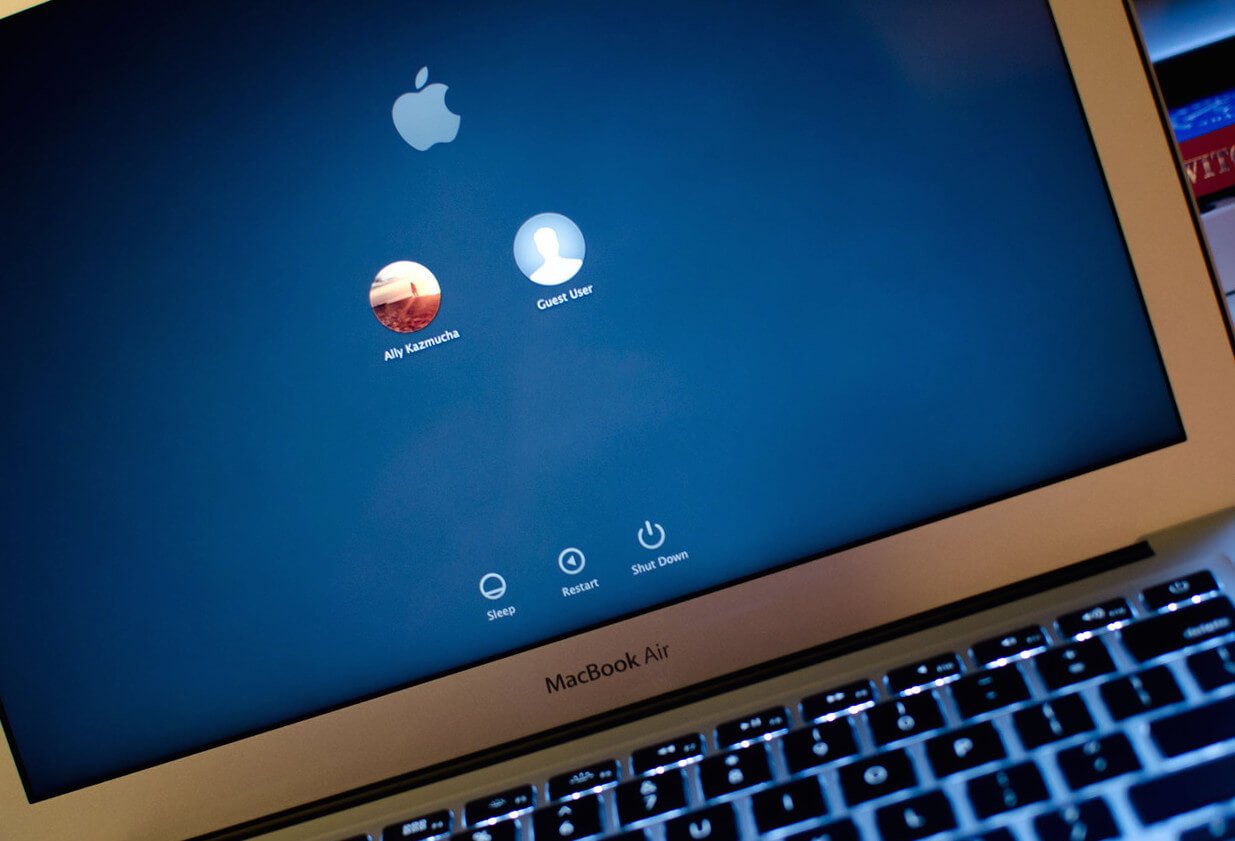
10 июня 2013 года Крейг Федериги назвал имя Mac OS 10.9: Mavericks, и объявил о начале новой серии имен: “географические названия Калифорнии”. Банально и немного не в стиле Apple? Оказалось что имена операционных систем куда менее важны.
Считается что у кошек девять жизней. Это популярное заблуждение, но что в это мире не заблуждение? Первым про девять кошачьих жизней Mac’овской операционной системы написал Джон Сиракьюс, журналист Интернет-издания Ars Technica, автор подробных обзоров Mac OS X с её самых первых публичных бета-версий.
Теперь у OS X наступала десятая кошачья жизнь. На WWDC 2013 Крейг Федериги не стал раскрывать её секреты. Предложил назвать новую версию “Sea Lion” (морским львом), и сам же над этим посмеялся. Подробностей он сообщил немного: цели новой версии, новое в ней, цену и срок выхода.
Выйти система должна была “осенью”, впервые с Mac OS 10.1 её цена выражалась самой круглой в мире суммой в ноль долларов, про три подробности поговорим чуть позже. Пока остановимся на открывшихся, между делом, важных и неожиданных моментах.
Презентация Mavericks предшествовала презентации iOS 7, а о том что теперь весь дизайн, во всех его проявлениях – епархия Джонатана Айва, знали еще не все.
Изгнание скевоморфизма
Скевоморфизм – это стиль дизайна, популярный в интерфейсах операционных систем и программ первых персональных компьютеров с графическими способностями. Чтобы пользователю было легче ориентироваться в новом для него виртуальном мире, а также из эстетических соображений, абстрактные предметы (папки, экраны, и тому подобное) было модно изображать их в виде предметов близкого им назначения из реального мира.
Графический пользовательский интерфейс!
В погоне за модой интерфейсы утяжеляли сверх необходимости, элементы интерфейса “рисовали” трехмерными, тратили время и ресурсы на отображение игры теней и реализм, а интерфейсы без этих красивостей объявляли скучными.
При всем при этом, если дизайнерам не отказывало чувство меры, это было здорово и не отвлекало от “самого важного” – от контента. Это, всего-лишь, стиль.
Стиль не может быть вреден, вредны излишества.
Скотт Форстолл предпочитал интерфейсы “под старину” – Джонатан Айв был и остается сторонником противоположной доктрины. В 2013 году Джонатан Айв возглавил дизайн в Apple во всех его проявлениях. И наступила эра “плоского дизайна”.
Мысль о том, что с дизайном систем у Apple что-то не то, посещала многих. Почему бы и к этой области не привлечь настоящих профессиональных дизайнеров?
Календарь и контакты лишились текстур “под старину”. Аплодисменты. Наконец!
Но очень скоро выяснилось что создатели лучших в мире дизайнов мобильных устройств и компьютеров в пользовательских интерфейсах не столь успешны. Это моё личное мнение, я на нем не настаиваю. Минимализм в интерфейсах делает их менее интуитивными. Если у вас другое мнение, спорить не буду.
Восприятие дизайна индивидуально.
Цели

Едва ли это было случайностью: цели которые Intel ставила перед создателями Intel Core четвертого поколения совпали с целями поставленными разработчикам новой версии OS X. Снижение затрат энергии. Экология не при чем. Пользователи стали мобильнее во всех смыслах этого слова, ноутбуки стали самой популярной разновидностью компьютеров, а время их автономной работы – важным конкурентным преимуществом.
Процессоры Haswell, потребляя в два раза меньше энергии, даже опережали (пусть и не сильно) их предшественников по части производительности.
Уменьшить потребление энергии (без потери производительности) можно было и на уровне ядра системы.
Apple заявляла о снижении потребления энергии на 70 процентов. Проверить эти слова почти невозможно, но как минимум доля правды в этом заявлении точно была.
Приложения, находящиеся в фоновом режиме длительное время, в 10.9 переключались в неактивное состояние (похожее на состояние сна), диспетчер объединял потоки процессов для оптимизации нагрузки на процессор.
Помимо снижения потребления энергии, Apple озаботилась снижением времени реакции интерфейса на действия пользователя. Прокрутка (за счет оптимизации в Core Animation) стала почти моментальной, в оперативной памяти неиспользуемые в течение длительного времени блоки памяти динамически сжимались, высвобождая дополнительную память для активных процессов.
Над системой серьезно поработали, и несмотря на неизбежное “горе от ума” – на ситуации когда эти умные штучки, из-за неудачных стечений обстоятельств срабатывали против пользователя, прогресс был налицо.
Новшества
В Finder появились вкладки. Как в Safari и в других браузерах. По своей сути, Finder тоже можно было бы назвать браузером, навигация в файловой системе похожа на навигацию во всемирной паутине.

Вкладки в Finder были “срисованы” с вкладок в Safari, и повторяли все их особенности.
Первой мыслью было удивление: почему их не догадались внедрить в Finder раньше? Это же так просто, почти напрашивается – ни никаких технических препятствий для этого не было уже давно.
Еще одним новшеством стали теги объектов файловой системы. Со времен классической Mac OS файл или папку можно было “раскрасить” в один из доступных для этого цветов, выделив на фоне остальных.
В Mac OS 10.9 у пользователей появилась возможность присваивать файлам собственные текстовые теги, например “Поездка в Таиланд” или “Планирование миссии на Марс”.
С объектом файловой системы можно было связать любое число тегов. Систему поиска научили искать объекты по значению тега или их по нескольким тегам. Опять же, просто до безобразия и безусловно полезно, почему до этого не додумались раньше?
Еще одним важным новшеством (о котором тоже просили с незапамятных времен) стало расширение возможностей внешних дисплеев. Теперь между экранами можно было не только перетаскивать окна Finder, но и планку меню, и док.
Вообще это было здорово, но из-за особенностей реализации док и/или планка меню могли “самопроизвольно” переместиться на внешний монитор, а чтобы их вернуть на место приходилось по несколько раз кликать по тому месту где хотелось бы видеть перебежчика, пока он не возвращался.
На самом деле, конечно же, перемещались эти объекты не самопроизвольно, для этого надо было кликнуть неизвестное мне число раз в том месте экрана где на главном в тот момент дисплее находился, например, док.
Впрочем, этот момент беспокоил только первые месяц или два.
Обсудить историю Apple вы можете в нашем Telegram-чате.
Источник: appleinsider.ru
Os x mavericks что это за программа
Будь в курсе последних новостей из мира гаджетов и технологий
iGuides для смартфонов Apple

Обзор OS X Mavericks

support iguides.ru — 11 июня 2013, 17:23
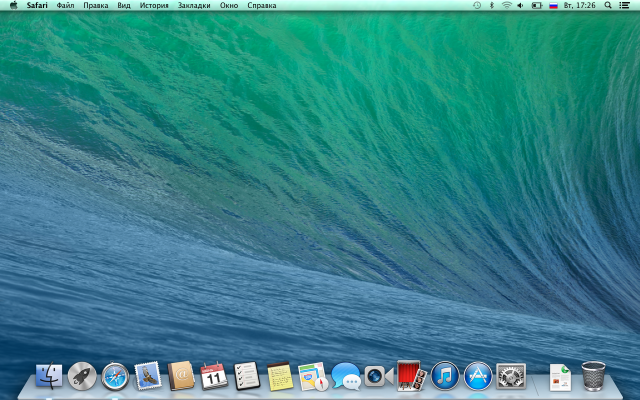
Новая операционная система OS X Mavericks не получила такое же существенное обновление как iOS, тем не менее изменений достаточно много и большинство из них приятные. Операционка теперь работает быстрее и лучше управляется с распределением ресурсов, получила новые функции. А вот редизайн и отказ от «убийства виртуальных коров» для изготовления кожаных текстур расстраивает.
Процесс установки OS X Mavericks не отличается от предыдущих поколений операционной системы. Подождать полчаса и можно приступать к знакомству. Первое, что бросается в глаза — новая обоина и иконка Карты в доке. Но это далеко не все изменения, с которыми предстоит познакомиться. Редакция iGuides составила список наиболее заметных нововведений OS X 10.9.
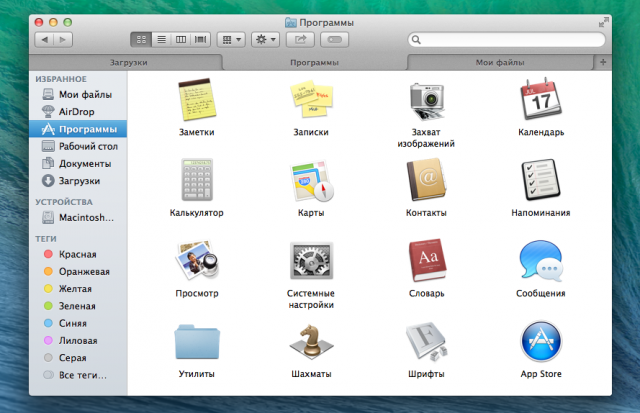
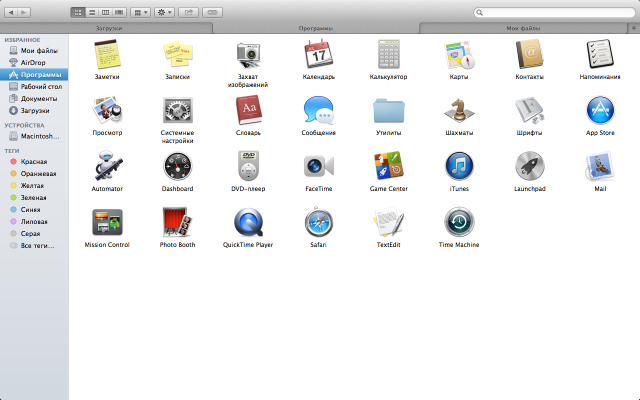
Файловый менеджер наконец-то обзавелся вкладками и позволяет не открывать несколько окон. Кроме того, появилась поддержка полноэкранного режима.
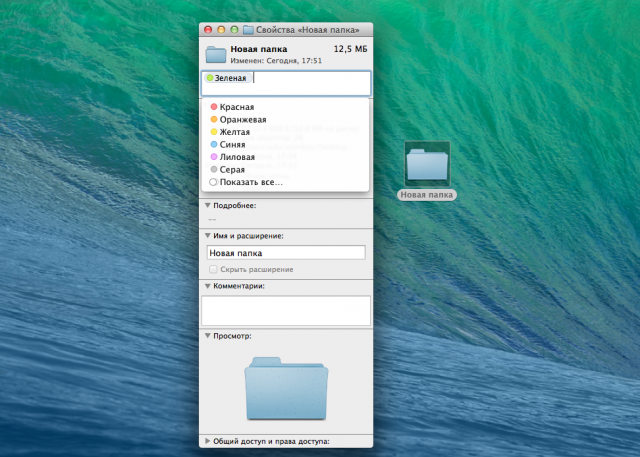
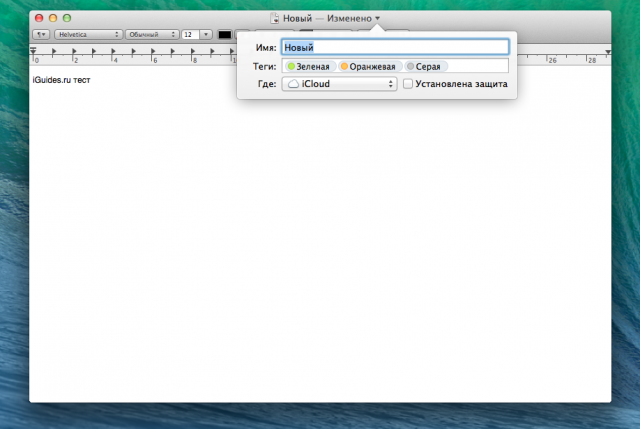
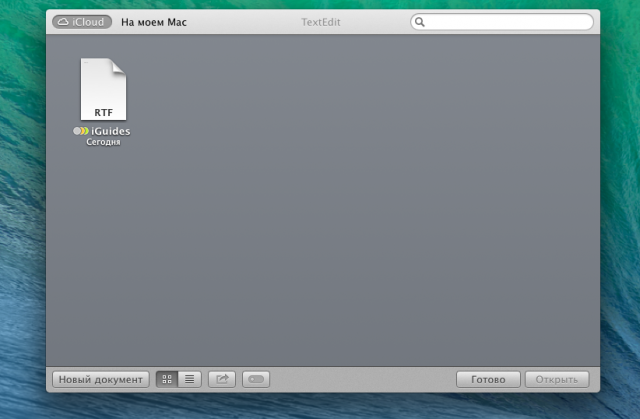
Вместо привычных цветовых наклеек, файлам и папкам можно присваивать теги. Такие же цветные, но теперь одному файлу можно присваивать несколько опознавательных знаков. Их поддержка не ограничивается Finder и теги можно присваивать в приложениях и iCloud.
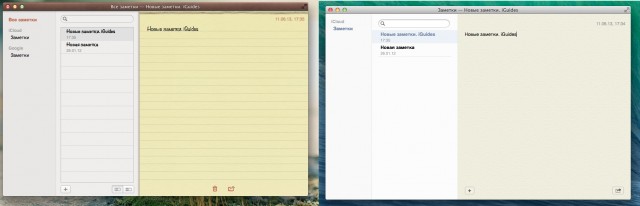
Приложение Заметки изменило внешний вид. Не идеально, но хотя бы нет шрифта из предыдущей версии, который напоминал печально известный Комик Санс.
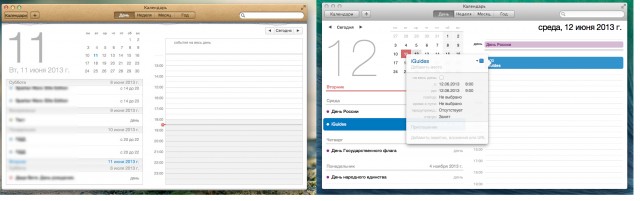
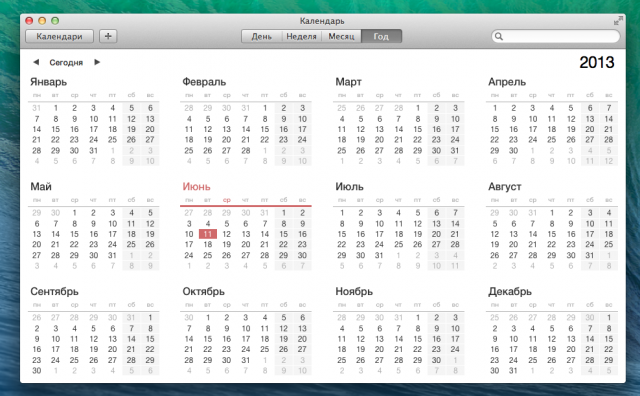
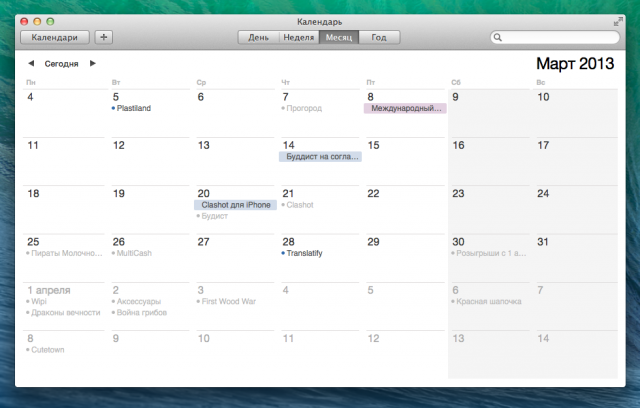
В календаре произошли существенные изменения. Он лишился текстур и получил новые опции создания событий. Пролистывание месяцев происходит не по страницам, а скролом бесконечного полотна.
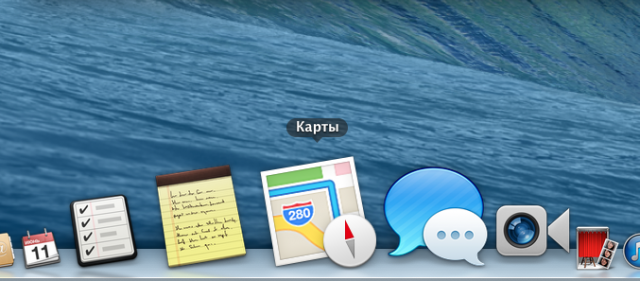
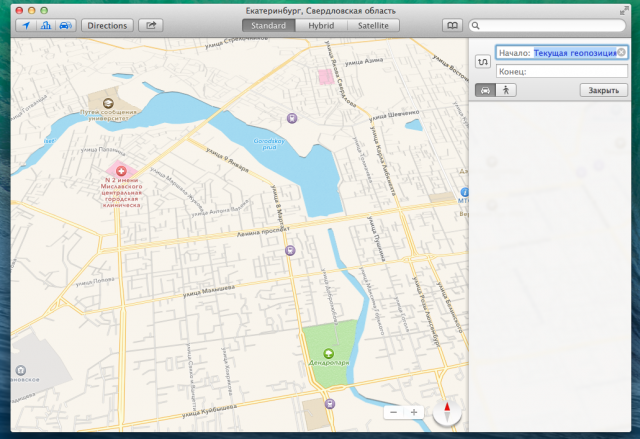
Новое приложение карты умеет все то, чем Apple наградила iOS версию. Удобно, что созданные на компьютере маршруты можно отправлять на мобильные устройства и смотреть в пути. Иконка картографического сервиса обновилась и теперь указывает на новый кампус Apple.
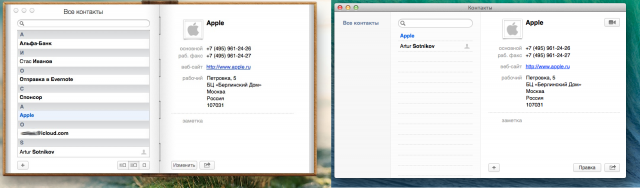
Одно из худших изменений — приложение Контакты. Они выглядят отвратительно и кажется, будто операционка идет не вперед, а возвращается в начало 2000-х.
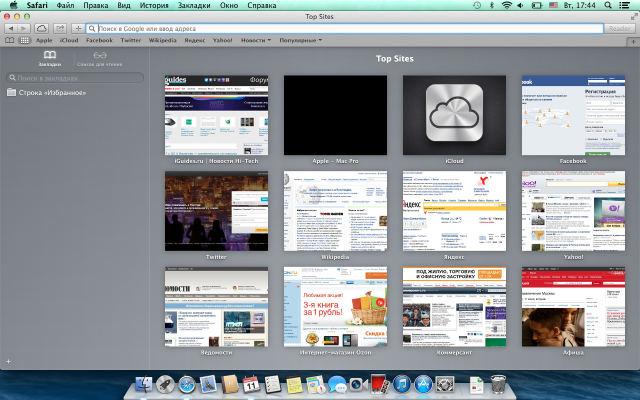
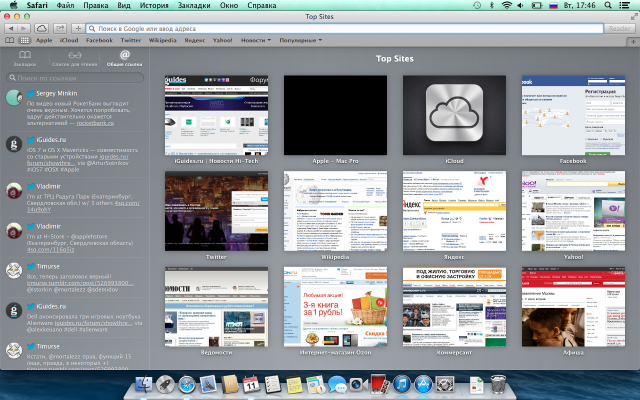
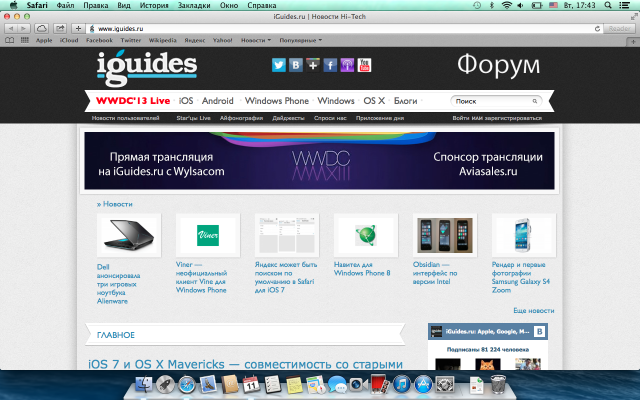
Пока сложно сказать, насколько новый браузер работает быстрее Chrome и других конкурентов — для этого нужны специальные тесты и более стабильная версия. Но можно оценить внешние изменения. Safari получил обновленную стартовую страницу и боковую панель. В ней теперь можно видеть ссылки, которыми делятся пользователи в Twitter и быстро их открывать.
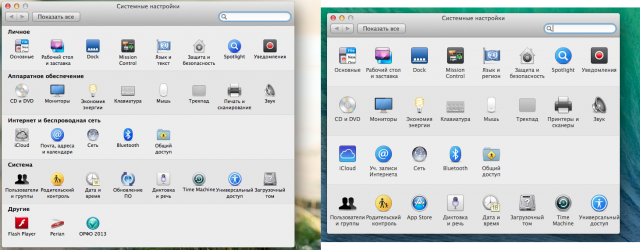
Панель управления компьютера получила незначительно визуальное изменение. Например, теперь не отображаются названия категорий настроек.
Интеграция с соцсетями
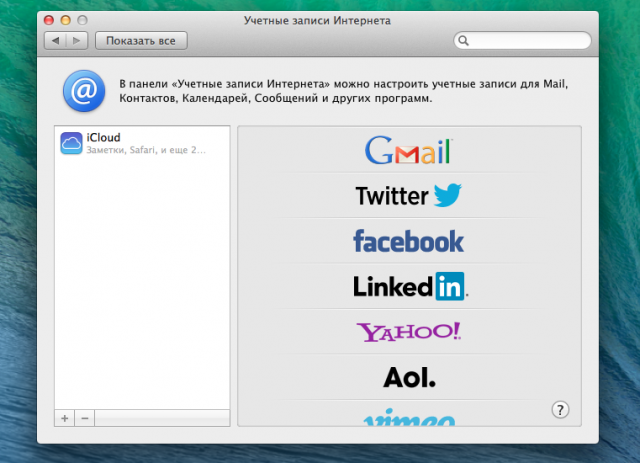
Вслед за OS X интеграция с Flickr и Vimeo появилась в мобильной операционной системе. Но Mavericks вновь вырвалась вперед — теперь в настройках можно добавить профиль LinkedIn.
Офлайн диктовка

В настройках можно включить улучшенную диктовку и после загрузки обновления функция станет доступна без подключения к интернету.
Автоматические обновление
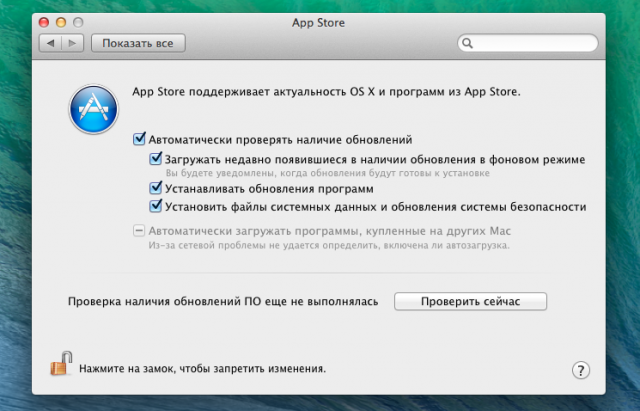
По аналогии с мобильной операционной системой, в OS X больше нет необходимости следить за своевременной установкой обновлений. Операционка будет самостоятельно проверять App Store и может автоматически обновлять программы.
Ответ на уведомления
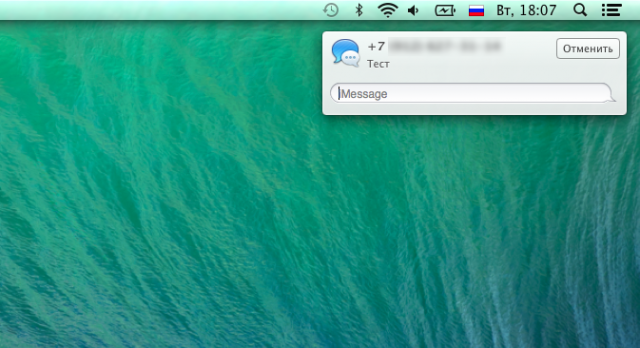
Теперь уведомления — это не только оповещения, но также инструмент для быстрого ответа. Не нужно открывать приложения, ведь на сообщение или звонок можно ответить с помощью баннера.
Энергопотребление
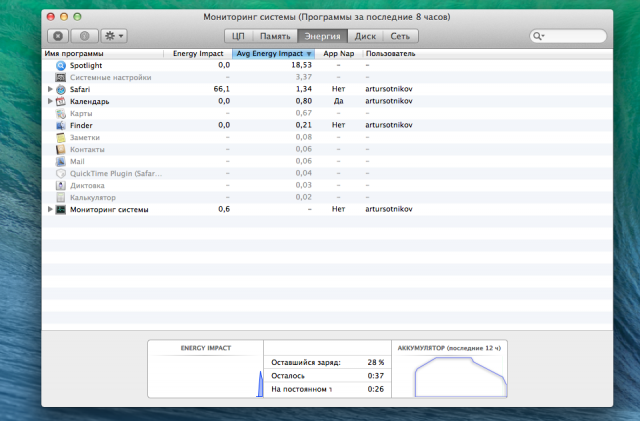
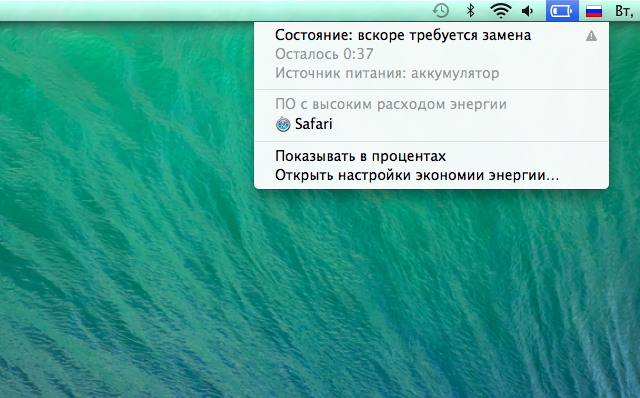
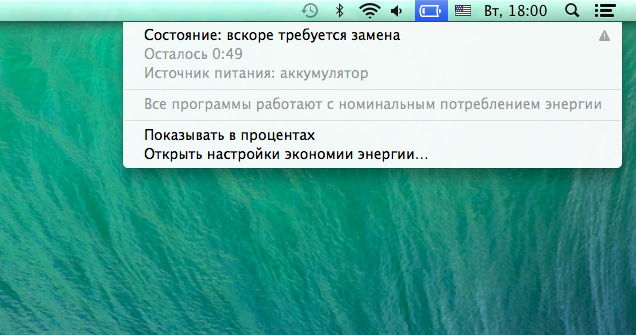
В приложении Мониторинг системы и во всплывающем меню иконки батареи можно узнать, какое приложение потребляет слишком много энергии. Если все идет по плану, список будет пуст, но стоит появиться нарушителю аккумуляторного спокойствия — он тотчас будет известен.
Производительность
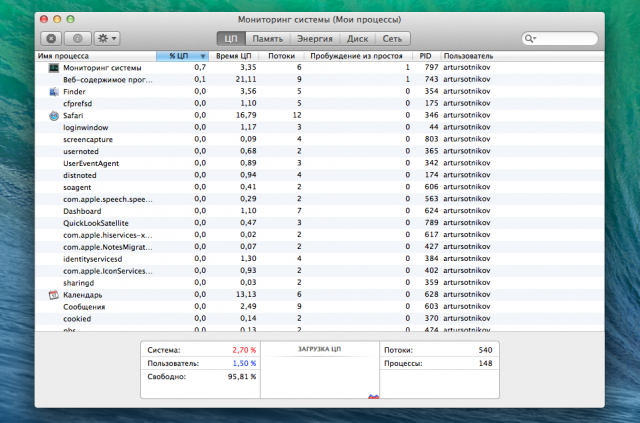
Программисты Apple хорошо поработали над распределение ресурсов операционной системы. Пусть не получается воссоздать ситуацию с презентации, когда после тяжеловесной страницы Safari система моментально высвободила ресурсы, но OS X работает значительно быстрее. Особенно бросается в глаза большое количество свободной оперативной памяти, которая обычно перетекала в неактивную и неохотно выделялась для системных нужд. Это отличная новость для владельцев престарелых Mac.
Прочие изменения
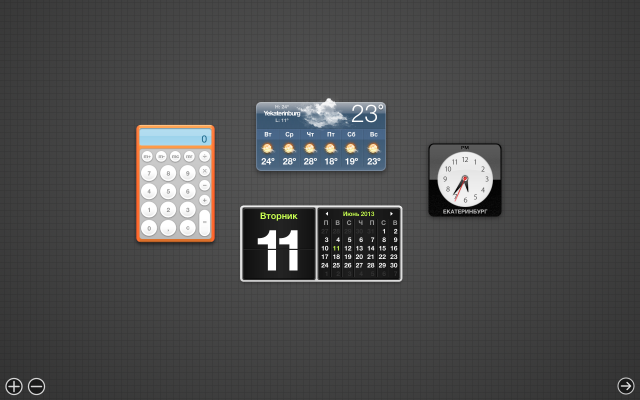
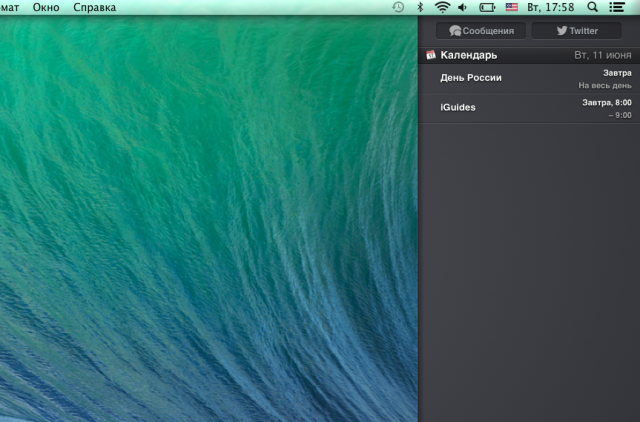
OS X Mavericks получила незначительные визуальные изменения. Например, экран блокировки, Центр Уведомлений и подложка окна iCloud лишились льняных текстур. Dashboard тоже получил новый фон.
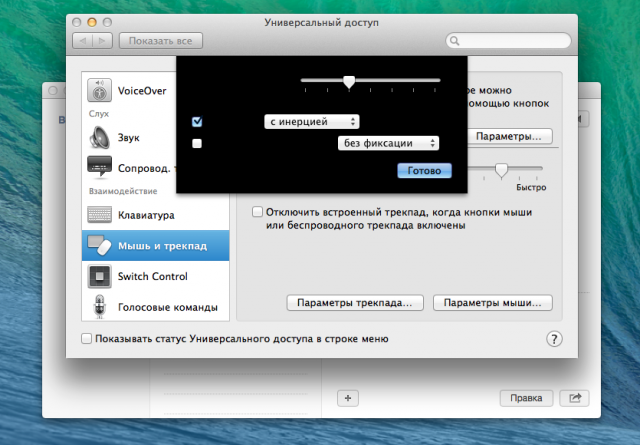
Обратите внимание, OS X Mavericks — превью для разработчиков. В системе присутствует много ошибок, и она может вести себя нестабильно. Некоторые приложения не запускаются, вылетают или работают с ошибками. Редакция iGuides рекомендует устанавливать OS X 10.9 на отдельный раздел или жесткий диск и только в ознакомительных целях.
Источник: www.iguides.ru